皓普ERP-CRM操作手册
皓普ERP管理系统操作手册-系统管理
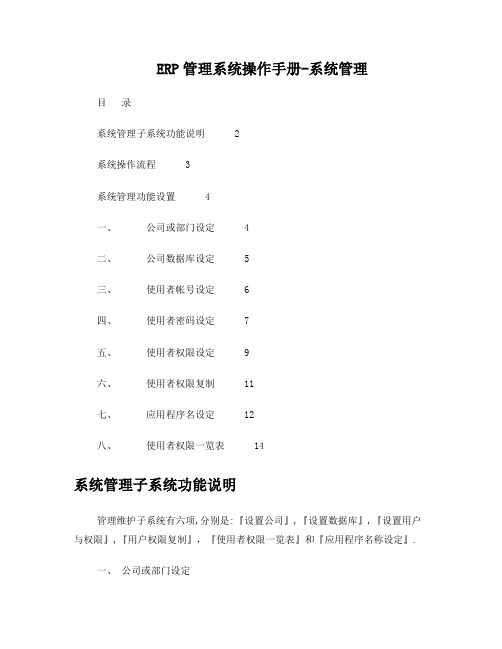
ERP管理系统操作手册-系统管理目录系统管理子系统功能说明 2系统操作流程 3系统管理功能设置 4一、公司或部门设定 4二、公司数据库设定 5三、使用者帐号设定 6四、使用者密码设定 7五、使用者权限设定 9六、使用者权限复制 11七、应用程序名设定 12八、使用者权限一览表 14系统管理子系统功能说明管理维护子系统有六项,分别是:『设置公司』,『设置数据库』,『设置用户与权限』,『用户权限复制』,『使用者权限一览表』和『应用程序名称设定』.一、公司或部门设定设置ERP要管理的公司或集团分公司(即总部的部门)资料。
二、公司数据库设定设置公司数据库资料(即帐套),以及帐套对应的公司三、使用者帐号设定设置使用ERP的用户名。
四、使用者密码设定设置ERP的密码。
用户名和密码分开设置,是为了将用户和密码的设置分开,以便有更高的安全。
五、使用者权限设定设置用户权限。
六、使用者权限复制复制用户权限。
七、应用程序设定设定新的应用程序名称。
八、使用者权限一览表用报表的形式反映用户权限明细。
系统操作流程目的:设置ERP帐套,帐号,密码,分配ERP权限,严格管理各岗位。
使用者权限复制系统管理功能设置一、公司或部门设定程序名称:公司或部门设定作业目的:1.设置ERP要管理的公司(组织).2.设置公司的目的是为了公司数据库设定要对应的公司.输入画面:字段说明:1.编号* 不可空白,自行输入,对公司编号.2.公司/部门简称* 设置公司简称.3. 公司/部门全称*设置公司全称.4.电话* 公司电话.5.传真* 公司传真。
6.直属公司*该公司所属的上述公司.二、公司数据库设定程序名称:公司数据库设定作业目的:1.设置公司用到的数据库,即使用的帐套.2.设置公司数据库(帐套)放至的数据库服务器.输入画面:字段说明:1.公司或部门* 不可空白,自行选择,要设置帐套的公司.2.服务器*不可空白,自行输入,设置帐套要放至的服务器名称或IP地址.3.数据库* 此字段不可空白,输入数据库(帐套)名称.4.应用程序* 不用设定,不再使用了.5.程序描述* 不用设定,不再使用了。
CRM操作手册(销售版)
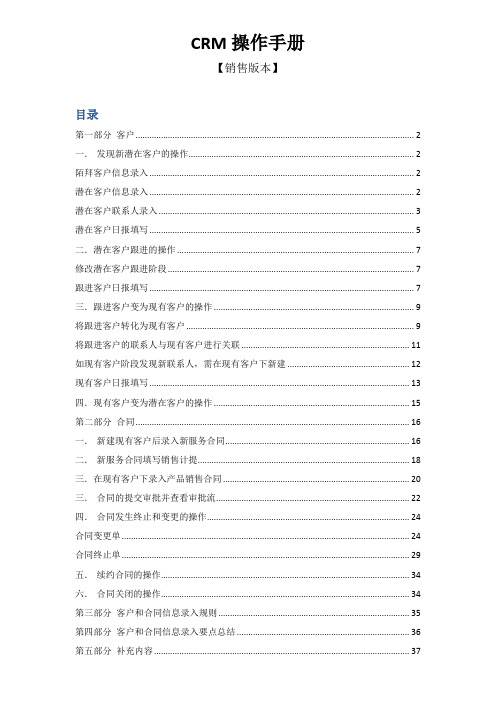
CRM操作手册【销售版本】目录第一部分客户 (2)一.发现新潜在客户的操作 (2)陌拜客户信息录入 (2)潜在客户信息录入 (2)潜在客户联系人录入 (3)潜在客户日报填写 (5)二.潜在客户跟进的操作 (7)修改潜在客户跟进阶段 (7)跟进客户日报填写 (7)三.跟进客户变为现有客户的操作 (9)将跟进客户转化为现有客户 (9)将跟进客户的联系人与现有客户进行关联 (11)如现有客户阶段发现新联系人,需在现有客户下新建 (12)现有客户日报填写 (13)四.现有客户变为潜在客户的操作 (15)第二部分合同 (16)一.新建现有客户后录入新服务合同 (16)二.新服务合同填写销售计提 (18)三.在现有客户下录入产品销售合同 (20)三.合同的提交审批并查看审批流 (22)四.合同发生终止和变更的操作 (24)合同变更单 (24)合同终止单 (29)五.续约合同的操作 (34)六.合同关闭的操作 (34)第三部分客户和合同信息录入规则 (35)第四部分客户和合同信息录入要点总结 (36)第五部分补充内容 (37)第一部分客户一.发现新潜在客户的操作陌拜客户信息录入点击【所有拜访日报】,点击【新建】日报下的陌生拜访红色为必填项潜在客户信息录入1.在【潜在客户&跟进客户】(线索)中新增潜在客户2.点击【线索】的【新建】下的【潜在客户&跟进客户】3.录入潜在客户基本信息潜在客户联系人录入1.点击【潜在客户&跟进客户】,在线索列表中,点击一个潜在客户2.点击关联列表中的【联系人:潜在客户】,并且点击【新建】3.在联系人列表中填写联系人相关信息4.点开线索,点击客户名称,就会看到此客户下关联的联系人信息了。
潜在客户日报填写1.点击【潜在客户&跟进客户】,在线索列表中,点击一个潜在客户2.点击潜在客户下的相关行动,【新建一般行动】下选择【潜在客户&跟进客户日报】3.填写日报信息1)第一次填写时,需要将CALL CARD信息重新选择一遍,按【保存并退出】2)输入第二张日报时,可以先选择第一张日报,然后【保存并复制】,此时第一张日报的CALLCARD信息自动会复制过来,只要修改相应信息,点击【保存并退出】即可完成第二张日报的填写。
CRM业务管理及管理知识操作手册

CRM业务管理及管理知识操作手册CRM(Customer Relationship Management,即客户关系管理)是一种整合和管理客户信息,提供个性化服务,从而增加客户忠诚度和营销效益的业务管理工具。
本手册将介绍CRM业务管理的基本概念、操作步骤以及相关的管理知识,帮助企业实施有效的CRM战略。
一、CRM业务管理概览1. CRM概念CRM是一种管理策略和技术,旨在建立和维护与客户之间的良好关系,并通过精确的客户信息和个性化的服务提供方式来满足客户需求。
2. CRM的目标和优势目标:增加客户忠诚度、提高销售和市场营销效果、优化客户服务、实现业务增长。
优势:提供个性化的客户体验、减少客户流失、增加重复购买率、提高客户满意度。
二、CRM业务管理步骤1. 定义CRM策略明确企业的CRM目标和愿景,并制定相应的策略和计划。
确定关键的客户细分和目标市场,建立客户关系管理团队。
2. 收集客户数据收集客户相关数据,包括基本信息、购买记录、交互历史等。
建立客户数据库并进行数据整合,确保数据的准确和完整。
3. 分析客户需求和行为通过对客户数据库的分析,了解客户需求和行为模式。
根据不同客户群体的特点,制定个性化营销和服务策略。
4. 实施营销活动根据客户需求和行为分析结果,执行个性化的营销活动。
包括精准定位、推送个性化的产品和服务信息,提供优惠和奖励措施等。
5. 跟进客户反馈及时关注客户反馈和投诉,并进行快速响应和解决。
定期进行客户满意度调查,收集客户意见和建议,不断优化产品和服务。
6. 培训和发展团队为CRM团队提供必要的培训和发展机会,确保团队成员具备CRM技能和知识。
建立良好的沟通和合作机制,促进团队协作效果。
三、CRM管理知识1. 项目管理CRM实施是一个项目,需要进行项目规划、执行和控制。
掌握项目管理知识和方法,进行项目计划和资源分配。
2. 数据管理数据是CRM的核心,需要合理管理和保护客户数据。
建立数据管理制度、备份数据、确保数据的准确性和完整性。
客户关系管理系统操作指南

客户关系管理系统操作指南客户关系管理系统(CRM)是一种帮助企业管理和建立客户关系的工具。
它可以帮助企业更好地了解客户需求、提供个性化服务,并提升客户满意度。
本文将为您介绍CRM系统的操作指南,帮助您更好地利用CRM系统进行客户关系管理。
一、登录与个人设置1. 打开CRM系统,并输入您的登录账号和密码进行登录。
2. 登录成功后,在个人设置中填写您的个人信息,例如姓名、联系方式等,确保其他员工可以准确识别您。
二、客户信息管理1. 新建客户信息:在CRM系统界面上找到“客户管理”或类似的模块,点击“新建客户”按钮,填写客户信息,如公司名称、联系人、联系方式等,并保存。
2. 编辑客户信息:找到需要编辑的客户信息,点击“编辑”按钮,对客户信息进行修改,并保存。
3. 删除客户信息:找到需要删除的客户信息,点击“删除”按钮,确认删除操作。
三、客户沟通管理1. 拜访记录:在CRM系统界面上找到“日程管理”或类似的模块,点击“新建日程”按钮,填写拜访信息,如拜访时间、地点、目的等,并保存。
2. 电话记录:在CRM系统界面上找到“通话记录”或类似的模块,输入客户电话号码,并点击“拨打”按钮,记录通话内容以及客户反馈。
3. 邮件记录:在CRM系统界面上找到“邮件管理”或类似的模块,点击“新建邮件”按钮,填写邮件主题、收件人、正文等,并保存发送记录。
四、销售机会管理1. 新建销售机会:在CRM系统界面上找到“销售管理”或类似的模块,点击“新建销售机会”按钮,填写销售机会相关信息,如机会名称、预计销售金额等,并保存。
2. 阶段跟进:在销售机会列表中找到需要跟进的销售机会,点击“跟进”按钮,填写跟进内容,如与客户的沟通记录、下一步计划等,并保存。
3. 销售机会关闭:在销售机会列表中找到已经成交或失效的销售机会,点击“关闭”按钮,填写关闭原因,并保存。
五、报表分析1. 销售报表:在CRM系统界面上找到“报表分析”或类似的模块,选择需要生成的销售报表类型,如销售额统计、销售漏斗等,点击“生成报表”按钮,查看报表结果,并可以导出为Excel或PDF格式。
CRM系统操作说明书
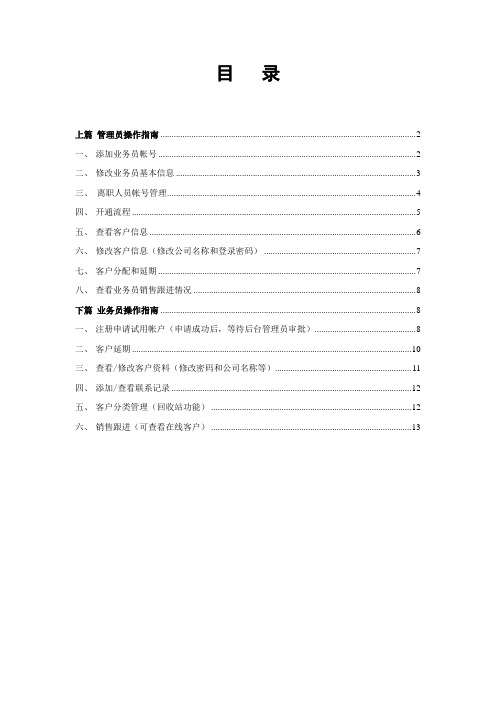
目录上篇管理员操作指南 (2)一、添加业务员帐号 (2)二、修改业务员基本信息 (3)三、离职人员帐号管理 (4)四、开通流程 (5)五、查看客户信息 (6)六、修改客户信息(修改公司名称和登录密码) (6)七、客户分配和延期 (7)八、查看业务员销售跟进情况 (7)下篇业务员操作指南 (8)一、注册申请试用帐户(申请成功后,等待后台管理员审批) (8)二、客户延期 (10)三、查看/修改客户资料(修改密码和公司名称等) (10)四、添加/查看联系记录 (11)五、客户分类管理(回收站功能) (11)六、销售跟进(可查看在线客户) (12)CRM系统操作说明书(/daili)上篇管理员操作指南一、添加业务员帐号1. 编号(赠送代码)“编号”即业务员的赠送代码,此代码用于注册客户时填写;注:业务员的编号是由两个字母加四个数字组成。
每个代理商所有业务员前四位都是相同的,前四位代表地区和代理编号,请不要自己编写。
最后两位数字从01-99代表业务员的编号,编写时不要重复。
2.上下级管理上下级管理设有三种角色:后台管理员,上级主管,业务员。
后台管理员可以添加管理业务员,开通客户,查看、转移客户等功能;上级主管可以查看和管理下属业务员的客户;业务员只能查看自己的客户。
此后台可无限制增加上下级关系。
二、 修改业务员基本信息进入“业务员管理”模块,在业务员列表中点击“修改”,即可修改相应信息;若需更改上下级关系,在上级下拉框中选择该业务员上级管理者,点击“修改”确认。
修改公司组织结构(更改业务员上级主管)三、离职人员帐号管理1. 移动业务员客户: 进入“客户管理”模块,在业务员列表点击“移动”,即将该业务员所有客户转至其他业务员;若移动某个客户,可先查看该业务员下所有客户,在客户列表点击“移动”。
2. 取消业务员帐号: 进入“业务员管理”模块,在业务员列表中点击“删除”即可。
四、 开通流程五、 查看客户信息六、修改客户信息(修改公司名称和登录密码)七、 客户分配和延期八、查看业务员销售跟进情况下篇 业务员操作指南一、 注册申请试用帐户(申请成功后,等待后台管理员审批)备注:通过后台管理系统注册客户首先要添加潜在客户,然后申请试用帐户;或通过注册页面直接注册申请 /reg二、 客户延期三、 查看/修改客户资料(修改密码和公司名称等)四、 添加/查看联系记录五、六、 销售跟进(可查看在线客户)。
ERP通用操作手册

ERP通用操作手册1. 系统登陆1.1 进入系统登陆页面在浏览器地址栏输入ERP系统地址,进入系统登陆页面。
1.2 输入账号和密码在系统登陆页面输入用户名和密码。
1.3 进入系统首页登陆成功后,进入系统的首页。
2. 主要功能介绍2.1 采购管理采购管理模块可以实现对采购流程的全面管理,包括采购计划编制、采购订单、采购到货、采购开票等。
2.2 销售管理销售管理模块涵盖销售计划、销售订单、发货通知、销售退货等功能模块,能够满足企业的销售管理需求。
2.3 库存管理库存管理模块涵盖物料管理、库存盘点、入库管理、出库管理等功能模块,实现对企业库存的全面管理。
2.4 财务管理财务管理模块涵盖会计核算、成本核算、往来管理、财务报表等功能模块,能够为企业提供全面的财务管理服务。
3. 常见操作3.1 查看库存数量点击库存管理模块,进入物料管理页面。
在物料管理页面可查看到当前所有物料的库存数量。
3.2 新建采购订单点击采购管理模块,进入采购订单页面。
在采购订单页面可选择需要采购的物料,填写数量和采购价格等信息,点击提交即可生成采购订单。
3.3 新建销售订单点击销售管理模块,进入销售订单页面。
在销售订单页面可选中需要销售的物料,填写数量和销售价格等信息,点击提交即可生成销售订单。
3.4 查看财务报表点击财务管理模块,进入财务报表页面。
在财务报表页面可查看到企业的资产负债表、利润表等财务报表。
4. 常见问题解决4.1 无法登陆系统解决方法:•确认账号和密码是否正确。
•确认网络是否连接正常。
•重启浏览器或清空浏览器缓存。
4.2 数据丢失解决方法:•可以通过系统备份恢复数据。
•在输入数据时,建议进行数据备份。
4.3 系统卡顿或崩溃解决方法:•关闭其他占用系统资源的软件。
•清空浏览器缓存、重新启动浏览器。
•尝试重新登陆系统。
5. 总结本文档介绍了ERP系统的登陆、主要功能、常见操作和常见问题解决方法,希望能对ERP系统的用户有所帮助。
ERP系统操作指南

ERP系统操作指南概述企业资源计划(ERP)系统是一个集成的企业管理软件,它通过将各个部门的信息整合到一个统一的平台上,帮助企业管理和协调各个业务流程。
本文将介绍如何使用ERP系统进行常见操作。
登录和导航1.打开ERP系统登录页面,并输入您的用户名和密码。
2.成功登录后,您将看到一个主菜单,其中列出了ERP系统的不同功能模块,如供应链管理、财务管理、销售和市场营销等。
3.单击所需的模块,以开始相关的操作。
供应链管理1.进货:单击“供应链管理”模块下的“进货”选项,以进入进货界面。
输入所需商品的相关信息,如名称、数量和价格,并点击“保存”按钮。
2.出货:同样,在“供应链管理”模块下找到“出货”选项,以进入出货界面。
输入出货的商品信息,并选择客户,最后点击“出货”按钮。
3.库存管理:在“供应链管理”模块下选择“库存管理”选项,以进入库存管理界面。
通过该界面,您可以查看和管理库存的数量和变化。
财务管理1.记账:单击“财务管理”模块中的“记账”选项,以进入记账页面。
在该页面中,您可以输入收入和支出的相关信息,并将其分类到相应的账户中。
2.财务报表:通过选择“财务管理”模块下的“财务报表”选项,您可以生成各种财务报表,如利润表、资产负债表和现金流量表。
选择所需报表,并点击“生成”按钮即可查看。
销售和市场营销1.创建销售订单:在“销售和市场营销”模块下选择“销售订单”选项,以进入销售订单页面。
在该页面中,您可以选择客户,添加订单的商品和数量,并点击“保存”按钮。
人力资源管理报表和分析1.生成报表:在ERP系统中,您可以通过选择“报表和分析”模块下的“生成报表”选项,来生成各种报表和分析数据。
可以选择所需的报表类型,并设定报表的时间范围。
2.数据分析:通过选择“报表和分析”模块下的“数据分析”选项,您可以使用各种数据分析工具,来评估企业的绩效和趋势。
可以选择不同的数据维度和指标,生成分析报告。
总结通过本文的指南,您可以了解如何使用ERP系统进行各种操作,包括供应链管理、财务管理、销售和市场营销以及人力资源管理等。
ERP系统应用基础操作手册

ERP系统应用基础操作手册第1章系统概述与登录 (4)1.1 系统简介 (4)1.2 登录与退出 (4)1.2.1 登录 (4)1.2.2 退出 (4)第2章系统界面导航 (4)2.1 界面布局 (4)2.2 功能菜单 (5)2.3 快捷操作 (5)第3章基础信息设置 (5)3.1 组织结构设置 (5)3.1.1 新增组织单元 (5)3.1.2 修改组织单元 (5)3.1.3 删除组织单元 (5)3.1.4 查看组织结构 (6)3.2 用户与权限设置 (6)3.2.1 新增用户 (6)3.2.2 修改用户信息 (6)3.2.3 删除用户 (6)3.2.4 设置用户权限 (6)3.3 基础数据维护 (6)3.3.1 新增基础数据 (6)3.3.2 修改基础数据 (6)3.3.3 删除基础数据 (6)3.3.4 查看基础数据 (7)第4章销售管理 (7)4.1 销售订单处理 (7)4.1.1 创建销售订单 (7)4.1.2 审核销售订单 (7)4.1.3 销售订单变更 (7)4.1.4 销售订单查询 (7)4.2 销售报价与合同 (7)4.2.1 创建销售报价 (7)4.2.2 审核销售报价 (7)4.2.3 销售合同管理 (7)4.3 销售出库与发货 (8)4.3.1 销售出库 (8)4.3.2 发货管理 (8)4.3.3 销售出库与发货查询 (8)第5章采购管理 (8)5.1 采购申请与审批 (8)5.1.2 审批流程 (8)5.2 采购订单处理 (9)5.2.1 采购订单 (9)5.2.2 发送采购订单 (9)5.2.3 采购订单跟踪 (9)5.3 采购入库与验收 (9)5.3.1 采购入库 (9)5.3.2 采购验收 (10)第6章库存管理 (10)6.1 库存基础操作 (10)6.1.1 物料编码管理 (10)6.1.2 库存信息录入 (10)6.1.3 库存查询 (10)6.1.4 库存调整 (10)6.2 库存盘点 (10)6.2.1 盘点计划 (10)6.2.2 盘点执行 (10)6.2.3 盘点差异处理 (11)6.2.4 盘点报告 (11)6.3 库存预警与调拨 (11)6.3.1 库存预警设置 (11)6.3.2 预警处理 (11)6.3.3 库存调拨 (11)6.3.4 调拨跟踪 (11)6.3.5 调拨报表 (11)第7章生产管理 (11)7.1 生产计划编制 (11)7.1.1 目的 (11)7.1.2 操作步骤 (11)7.2 生产任务下达 (12)7.2.1 目的 (12)7.2.2 操作步骤 (12)7.3 生产进度跟踪 (12)7.3.1 目的 (12)7.3.2 操作步骤 (12)第8章财务管理 (12)8.1 应收账款管理 (12)8.1.1 客户信息管理 (12)8.1.2 发票管理 (13)8.1.3 收款管理 (13)8.1.4 应收账款查询与分析 (13)8.2 应付账款管理 (13)8.2.1 供应商信息管理 (13)8.2.3 付款管理 (13)8.2.4 应付账款查询与分析 (13)8.3 费用报销与审批 (13)8.3.1 费用报销单据填写 (13)8.3.2 费用报销审批流程 (13)8.3.3 费用报销查询 (14)8.3.4 费用预算控制 (14)第9章人力资源与管理 (14)9.1 员工信息管理 (14)9.1.1 功能概述 (14)9.1.2 操作步骤 (14)9.1.3 注意事项 (14)9.2 考勤与假期管理 (14)9.2.1 功能概述 (14)9.2.2 操作步骤 (14)9.2.3 注意事项 (15)9.3 薪资福利管理 (15)9.3.1 功能概述 (15)9.3.2 操作步骤 (15)9.3.3 注意事项 (15)第10章系统维护与支持 (15)10.1 数据备份与恢复 (15)10.1.1 数据备份 (15)10.1.1.1 备份策略 (15)10.1.1.2 备份操作 (15)10.1.1.3 备份管理 (16)10.1.2 数据恢复 (16)10.1.2.1 恢复操作 (16)10.2 系统日志与监控 (16)10.2.1 系统日志 (16)10.2.1.1 日志查看 (16)10.2.1.2 日志清理 (16)10.2.2 系统监控 (16)10.2.2.1 监控设置 (17)10.2.2.2 监控查看 (17)10.3 帮助与支持 (17)10.3.1 在线帮助 (17)10.3.1.1 查看在线帮助 (17)10.3.2 技术支持 (17)10.3.2.1 联系方式 (17)10.3.2.2 问题反馈 (17)第1章系统概述与登录1.1 系统简介本文档主要介绍企业资源计划(ERP)系统的基本操作。
- 1、下载文档前请自行甄别文档内容的完整性,平台不提供额外的编辑、内容补充、找答案等附加服务。
- 2、"仅部分预览"的文档,不可在线预览部分如存在完整性等问题,可反馈申请退款(可完整预览的文档不适用该条件!)。
- 3、如文档侵犯您的权益,请联系客服反馈,我们会尽快为您处理(人工客服工作时间:9:00-18:30)。
润衡【在线整合】CRM(客户关系管理)具体功能简介
CRM包括业务管理、维修管理、配件管理和客诉管理等四个模块。
1.《业务管理》
润衡【在线整合】CRM《业务管理》模块,支持实现客户资料、与客户洽谈、跟进全过程、业务状态管理、邮件群发、传真群发、业务警示和业务报表管理等,适于贸易企业对业务开拓实行快节奏、高效率、高精度、高质量管理,提升业务开拓与成单能力。
《业务管理》模块与基本级和企业级产品无隙配套运行,数据实时共享。
《业务管理》模块实施难度低。
业务管理模块实施风险较大,需要顾问实施支持。
《业务管理》模块包含5大共28项功能,各功能项如下:。
